设置路由器中继的方法 无线路由器中继怎么设置
时间:2017-07-04 来源:互联网 浏览量:
今天给大家带来设置路由器中继的方法,无线路由器中继怎么设置,让您轻松解决问题。
家里有路由A和路由B,使用WDS无线网络桥接的方式连接A、B两个路由发现信号并不是很好,查其原因是因为A路由距离B路由比较远,这时候我们就可以使用路由中继进行的连接,下文以TP-Link 路由器为例,阅读下文了解无线路由中继的设置方法。

准备工具:
PC、TP-Link无线路由器、网线。
一、什么叫中继?
无线中继模式,顾名思义,即是无线AP在网络连接中起到中继的作用,能实现信号的中继和放大, 从而延伸无线网络的覆盖范围。
中继一般又叫做Repeater ,一般只需在第二个路由器也就是副路由器上面设置,主路由器只需要配置好能上网就OK。
二、如何设置中继
中继也是拓展无线信号覆盖的一种方式,能实现信号的中继和放大, 从而延伸无线网络的覆盖范围。只需要第二个设备支持中继模式即可。
1、进入到路由器的管理界面,点击 设置向导,点击“下一步”。

2、工作模式选择“中继模式”,点击“下一步”。

3、点击“扫描”,查找无线信号。
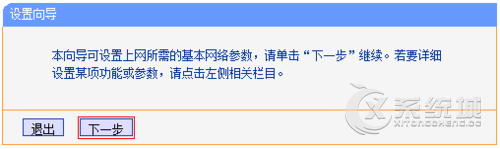
4、在扫描页面中找到主路由器的SSID,点击“连接”。
注意:如果扫描不到主路由器的信号,请确认主路由器已开启无线功能,且尝试减小主路由器与AP之间的距离。
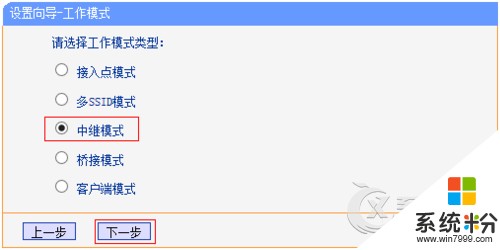
5、在 密钥 位置输入主路由器的无线密码,点击“下一步”。
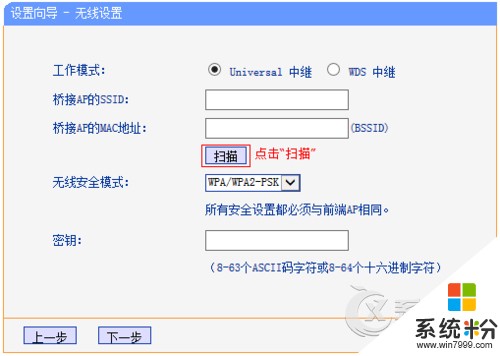
6、关闭 DHCP服务器,AP的管理IP地址是192.168.1.254,为了便于后续管理,修改管理IP地址与当前网络同网段。如当前网络的网段是192.168.0.x,则修改管理IP地址为192.168.0.254,点击“下一步”。
注意:修改之后需要使用修改后的IP地址管理AP。

7、点击“重启”,弹出对话框点击“确定”。

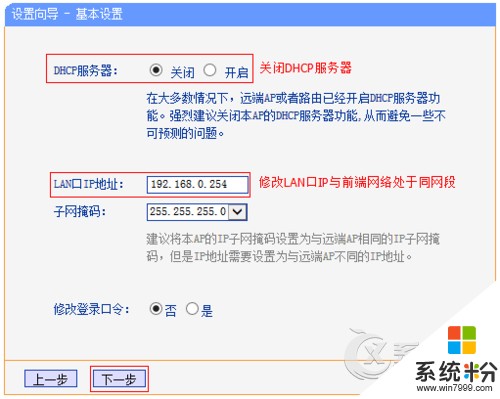
8、电脑扫描无线信号并确定信号强度已经增强,连接中继后的无线信号(zhangsan),尝试上网。如果可以成功访问,说明Repeater模式设置成功。

至此,Repeater 模式设置完成。其它无线终端搜索到无线信号,输入无线密码连接成功即可上网。
检测中继是否成功
1、可以在路由器2 下用网线接一电脑,自动获取ip,获取的网关会是第一个路由器的地址,并且可以上网。
2、或者用ping的方式测试:打开电脑的开始---附件---命令提示符,用ping 命令。
 以上便是关于无线路由中继的设置方法,无线中继可以让无线网络覆盖面积大大提高,覆盖各个无线网络死角。
以上便是关于无线路由中继的设置方法,无线中继可以让无线网络覆盖面积大大提高,覆盖各个无线网络死角。
以上就是设置路由器中继的方法,无线路由器中继怎么设置教程,希望本文中能帮您解决问题。
相关教程
- ·无线路由器中继如何设置 设置无线路由器中继的方法
- ·tenda路由器如何设置无线中继 _tenda路由器中继设置的方法有哪些
- ·迷你路由器如何用手机设置中继模式 路由中继 迷你路由器用手机设置中继模式 路由中继的方法
- ·路由器无线中继是什么 路由器如何设置无线中继
- ·如何设置无线路由中继密码?设置无线路由中继密码的方法。
- ·路由器中继如何设置 小 米路由器mini中继设置的方法有哪些
- ·戴尔笔记本怎么设置启动项 Dell电脑如何在Bios中设置启动项
- ·xls日期格式修改 Excel表格中日期格式修改教程
- ·苹果13电源键怎么设置关机 苹果13电源键关机步骤
- ·word表格内自动换行 Word文档表格单元格自动换行设置方法
电脑软件热门教程
- 1 淘宝阅读加入书架 淘宝阅读下载电子书的方法 淘宝阅读如何加入书架 淘宝阅读下载电子书的方法
- 2 iphone如何选择好的浏览器 iphone选择好的浏览器的方法
- 3 桌面图标有个小黄锁怎么解决?桌面图标有个小黄锁如何处理?
- 4买电脑时怎样检测配置 买电脑时检测配置的方法
- 5ps怎么使用蒙版|ps使用蒙版的方法
- 6Windows 8 程序闪退怎么办? 怎么解决Windows 8 程序闪退?
- 7Win10系统禁止某一更新或驱动自动更新的方法
- 8如何把屏幕操作录制成gif高清动态图片 把屏幕操作录制成gif高清动态图片的方法有哪些
- 9如何解决开机后桌面软件打不开的问题。 解决开机后桌面软件打不开的问题的方法。
- 10如何改变电脑桌面字体的大小?
